Mazán a opětné vkládán znaků, slov a řádků, Zpracován textových bloků, 9 vy tvář en t exto v ýc h soubo rů – HEIDENHAIN iTNC 530 (340 420) Uživatelská příručka
Stránka 104
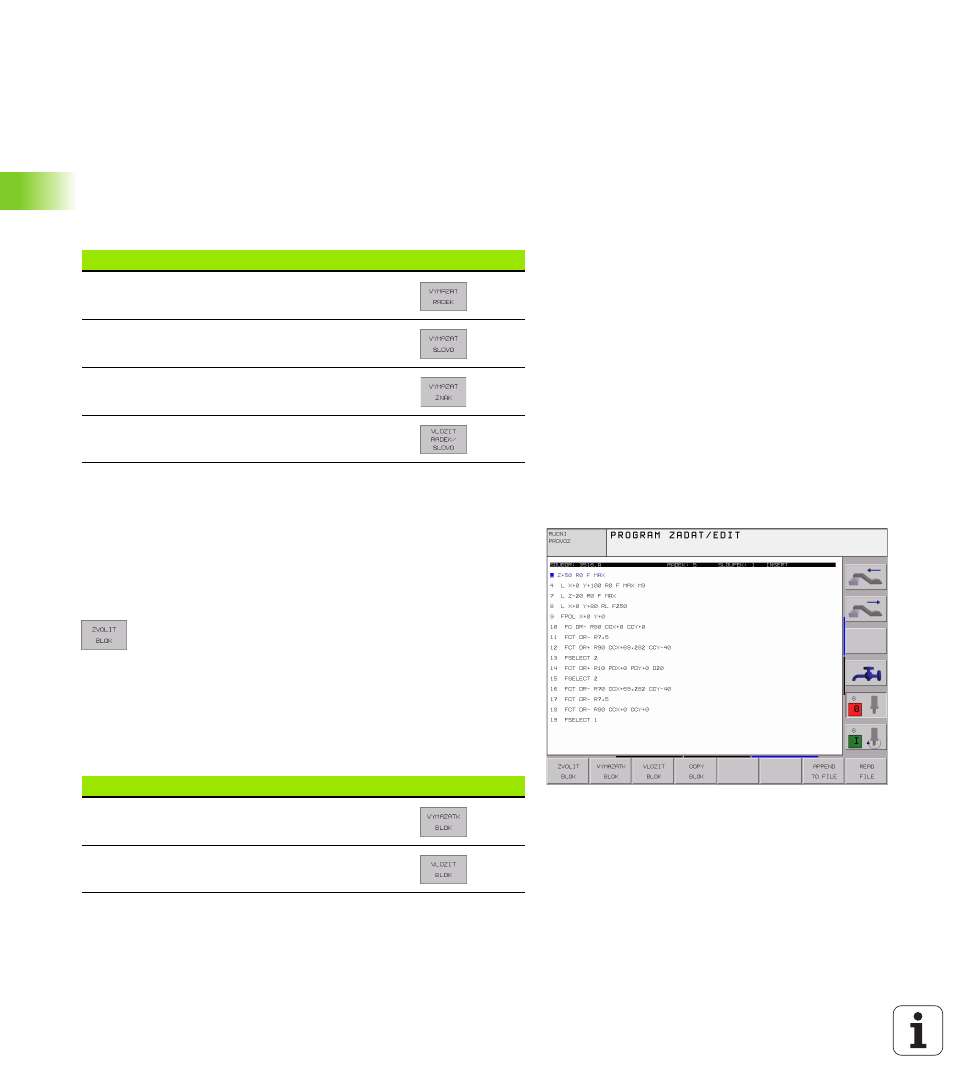
78
4 Programován : Základy, správa souborů, pomůcky pro programován , správa palet
4.9
Vy
tvář
en t
exto
v
ýc
h
soubo
rů
Mazán a opětné vkládán znaků, slov a řádků
V textovém editoru můžete smazat celá slova nebo řádky a opět je
vložit na jiné m sto.
U
U
U
U
Přesuňte kurzor na slovo nebo řádek, který se má smazat a vložit
na jiné m sto.
U
U
U
U
Stiskněte softklávesu VYMAZAT SLOVO respektive VYMAZAT
ŘÁDEK: text se odstran a ulož do mezipaměti.
U
U
U
U
Přesuňte kurzor na pozici, na kterou se má text vložit, a stiskněte
softklávesu VLOŽIT ŘÁDEK/SLOVO.
Zpracován textových bloků
Textové bloky libovolné velikosti můžete kop rovat, mazat a opět
vkládat na jiná m sta. V každém př padě nejprve označte požadovaný
textový blok:
U
U
U
U
Označen (vybrán ) textového bloku: přesuňte kurzor na znak, na
kterém má označen textu zač nat.
U
U
U
U
Stiskněte softklávesu OZNAČIT BLOK.
U
U
U
U
Přesuňte kurzor na znak, na kterém má označen
textu končit. Pohybujete li kurzorem pomoc kláves
se šipkami př mo nahoru a dolů, označ se plně
všechny mezilehlé textové řádky – označený
(vybraný) text se barevně zvýrazn .
Jakmile jste označili požadovaný textový blok, zpracujte text dále
pomoc následuj c ch softkláves:
Funkce
Softklávesa
Smazat řádek a uložit do mezipaměti
Smazat slovo a uložit do mezipaměti
Smazat znak a uložit do mezipaměti
Opět vložit řádek nebo slovo po smazán
Funkce
Softklávesa
Smazán a uložen označeného bloku do
mezipaměti
Uložen označeného bloku do mezipaměti bez
jeho smazán (kop rován )